Hirdetés
A kiütési effektus lehetővé teszi, hogy egy színréteget helyezzen el egy fénykép vagy kép fölé, majd ennek egy részét kilyuggassa, hogy felfedje a mögötte lévő képet. Ezt megteheti szöveggel vagy alakzatokkal a Photoshopban és az Illustratorban is, de a folyamat programonként kissé eltérő.
Ha kiütő hatást szeretne elérni a Photoshopban vagy az Illustratorban, először nyissa meg a képet. Ebben a példában téglalap alakzatot fogunk használni a kép felett, és kiütjük belőle a szöveget.
1. lépés: Először rajzolja meg a téglalapot az alakzat eszközzel. Kiválaszthatja az alakzat eszközt az eszközök menüből, vagy használhatja a billentyűparancsot U. Amikor megrajzolja a téglalapot, választhat szabad formát, és húzza át a téglalapot a képernyőn hozza létre a kívánt alakzatot, vagy kattintson a kép bármely pontjára a téglalap méretének megadásához pixel.
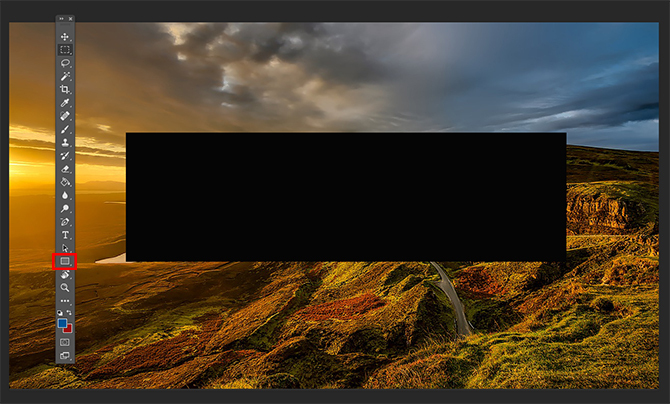
2. lépés: Ezután be kell írnia a szöveget egy külön rétegre a Photoshopban vagy ugyanarra a rétegre az Illustratorban. Ha inkább alakzatot vagy ikont szeretne használni a kiütéshez, elhelyezheti azt az alakzatot oda, ahol a szöveget helyezte volna.
Photoshop
Ha Photoshopot használ, lépjen tovább erre a lépésre. Ha nem, ugorj le.
3. lépés: Kattintson jobb gombbal a szövegrétegre, és válassza ki Keverési lehetőségek. A megnyíló lapon keresse meg a Ki ütni alatti beállítás Speciális keverés. Választhat a Sekély vagy Mély hatást egy legördülő menüből.
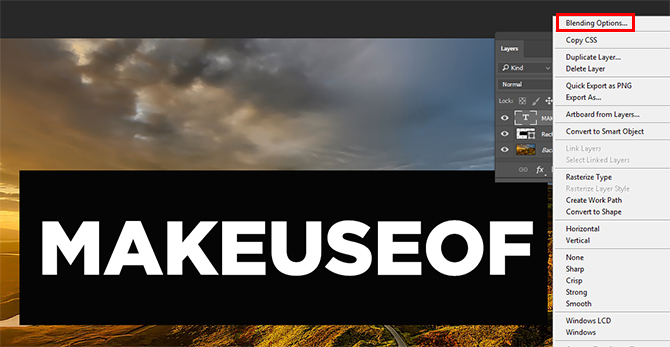
Amikor először választ, addig nem fog látni semmit a képen, amíg el nem húzza Átlátszatlanság sáv a beállítás felett. Itt teljes mértékben szabályozhatja, hogy az eredeti szöveg mekkora része lesz látható. A szöveg színe itt számít, hacsak nem 0 százalékos átlátszatlanságot választ. Ha azonban különösen elfoglalt fényképe van, akkor valószínűleg nem akar nagyon alacsony átlátszatlanságot választani, hogy a szöveg olvasható maradjon. (Ha meg szeretné tekinteni a módosítások előnézetét a módosítások elfogadása előtt, győződjön meg arról, hogy be van jelölve az előnézeti lehetőség.)
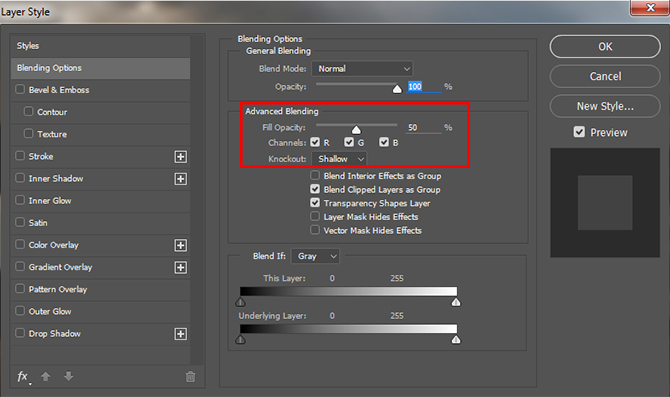
Ezután húzhatja és módosíthatja a téglalapot és a szövegréteget, hogy pontosan a kívánt helyre helyezze őket a képen.
Illusztrátor
Az Illustratorban a fent vázolt 1. és 2. lépést kell követnie, de a kiütési hatás eléréséhez más eszközt kell használnia.
3. lépés: Miután beszúrta a szöveget, a menüben, miközben továbbra is a szövegrétegen van, lépjen a következőre: típus > Készítsen körvonalakat vagy használhatja a billentyűparancsot Shift + Cmd/Ctrl + O. Ezzel a szöveget formákká alakítja szerkeszthető szöveg helyett. Ügyeljen arra, hogy a szöveg az alakzat tetején legyen, és ne mögötte. (Ez a lépés nem szükséges, ha a 2. lépésben alakzatot használt szöveg helyett.)
4. lépés (Opcionális): Ha szeretné szabályozni az átlátszatlanságot, ahogy az a Photoshopban lehetséges, készítsen másolatot a szövegrétegről a billentyűparancs segítségével Cmd/Ctrl+C. A 6. lépésig nem kell vele semmit tennie.
5. lépés: Válassza ki az alakzatot és a szöveget is, és lépjen a sajátjára Úttörő eszközöket. Ha még nincs megnyitva, a következőre kattintva nyithatja meg Ablak > Pathfinder vagy a billentyűparancs használatával Shift + Cmd/Ctrl + F9.
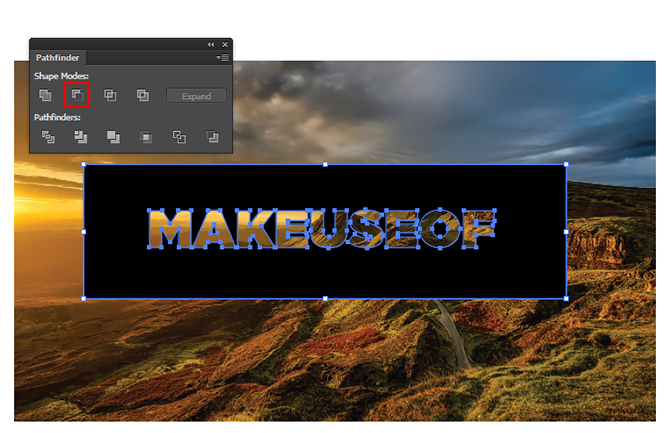
6. lépés: Az útvonalkereső eszközben válassza ki a Mínusz a front opció alatt Alakmódok. Ezzel eltávolítja a szöveget az alakzatból.
7. lépés (opcionális): Ha szabályozni szeretné a kiütési effektus átlátszatlanságát, nyomja meg a gombot Shift + Cmd/Ctrl + V hogy a szöveget pontosan oda illessze vissza, ahonnan másolta. (Győződjön meg róla, hogy ezt megtette, mielőtt bármelyik rétegét áthelyezi.) Ezután beállíthatja az adott réteg átlátszatlanságát a Átláthatóság panelt, amelyet a következő helyre kattintva nyithat meg Ablak > Átláthatóság. Állítsa be az átlátszatlanság csúszkát, amíg el nem éri a kívánt árnyalatot.
20 százalék körüli átlátszatlanságával így néz ki a végtermék:

Milyen felhasználási módokra gondolhatna ennek a technikának? Tudassa velünk a megjegyzésekben.
Nancy író és szerkesztő Washington DC-ben él. Korábban a The Next Web közel-keleti szerkesztője volt, jelenleg pedig egy DC-alapú agytrösztben dolgozik a kommunikációval és a közösségi médiával.


